Excel'de formülleri koruyarak tablonun altına satır eklemek için makro nasıl kullanılır?
Genellikle, bir tabloyu genişletmek ve yeni içerikler eklemek amacıyla belirli bir tablonun altına boş satırlar eklemek yaygındır. Bu makalede, Excel'de belirli bir tablonun altına yeni bir satır eklemek ve üst hücrenin formülünü korumak için makro kullanımı ele alınmaktadır.
Excel'de tablonun altına satır eklemek için makro kullanın
Excel'de tablonun altına satır eklemek için makro kullanın
Lütfen belirli bir tablonun altına makro ile boş bir satır eklemek için aşağıdaki adımları izleyin.
1. Microsoft Visual Basic for Applications penceresini açmak için Alt + F11 tuşlarına aynı anda basın.
2. Microsoft Visual Basic for Applications penceresinde, lütfen Ekle > Modül'e tıklayarak Modül penceresini açın. Ardından aşağıdaki VBA kodunu kopyalayıp pencereye yapıştırın.
VBA kodu: Belirli bir tablonun altına boş satır eklemek için makro kullanma
Sub AddRows()
'Updated by Extendoffice 2017/9/12
Dim xLastRow As Long
Dim xRg As Range
Dim xAddress As String
On Error Resume Next
xAddress = ActiveWindow.RangeSelection.Address
Set xRg = Application.InputBox("Please select the table range you will insert blank row below:", "KuTools For Excel", xAddress, , , , , 8)
If xRg Is Nothing Then Exit Sub
xLastRow = xRg.Row + xRg.Rows.Count
xRg.Rows(xLastRow).FillDown
xRg.Rows(xLastRow).SpecialCells(xlCellTypeConstants).ClearContents
End Sub3. Kodu çalıştırmak için F5 tuşuna basın. Ve bir Kutools for Excel iletişim kutusu açılır, lütfen altına boş bir satır ekleyeceğiniz belirli tablo aralığını seçin ve ardından Tamam düğmesine tıklayın. Ekran görüntüsüne bakın:
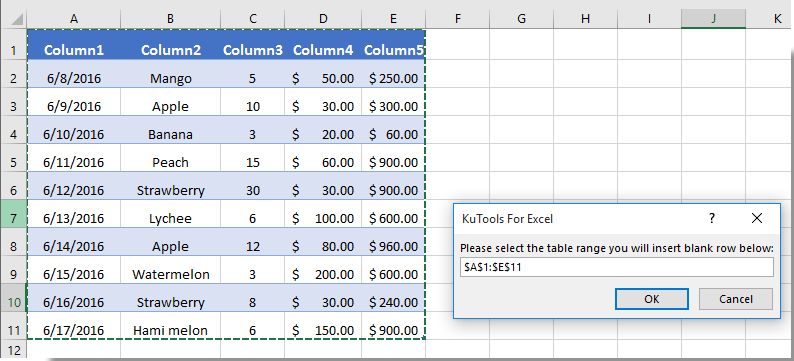
Daha sonra, belirli tablonun altına yeni bir boş satır eklendiğini görebilirsiniz. Üst hücredeki formül de aşağıdaki ekran görüntüsünde gösterildiği gibi yeni eklenen satırda korunmuştur:
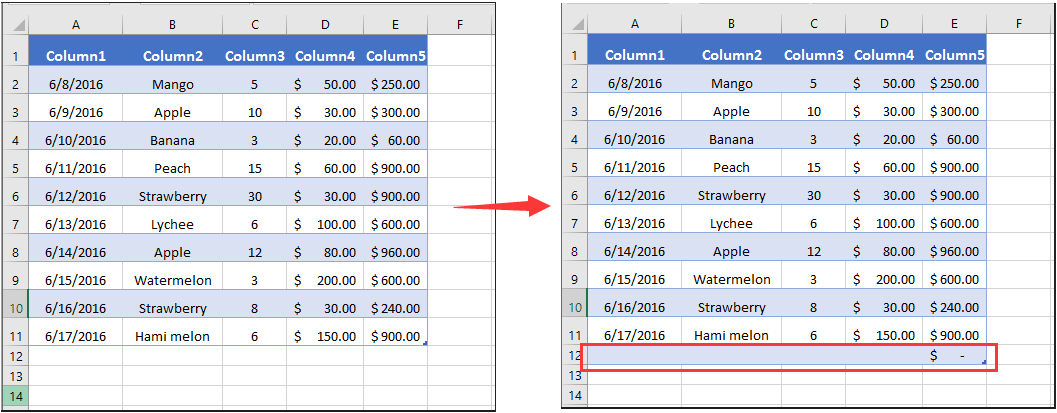
En İyi Ofis Verimlilik Araçları
Kutools for Excel ile Excel becerilerinizi güçlendirin ve benzersiz bir verimlilik deneyimi yaşayın. Kutools for Excel, üretkenliği artırmak ve zamandan tasarruf etmek için300'den fazla Gelişmiş Özellik sunuyor. İhtiyacınız olan özelliği almak için buraya tıklayın...
Office Tab, Ofis uygulamalarına sekmeli arayüz kazandırır ve işinizi çok daha kolaylaştırır.
- Word, Excel, PowerPoint'te sekmeli düzenleme ve okuma işlevini etkinleştirin.
- Yeni pencereler yerine aynı pencerede yeni sekmelerde birden fazla belge açıp oluşturun.
- Verimliliğinizi %50 artırır ve her gün yüzlerce mouse tıklaması azaltır!
Tüm Kutools eklentileri. Tek kurulum
Kutools for Office paketi, Excel, Word, Outlook & PowerPoint için eklentileri ve Office Tab Pro'yu bir araya getirir; Office uygulamalarında çalışan ekipler için ideal bir çözümdür.
- Hepsi bir arada paket — Excel, Word, Outlook & PowerPoint eklentileri + Office Tab Pro
- Tek kurulum, tek lisans — dakikalar içinde kurulun (MSI hazır)
- Birlikte daha verimli — Ofis uygulamalarında hızlı üretkenlik
- 30 günlük tam özellikli deneme — kayıt yok, kredi kartı yok
- En iyi değer — tek tek eklenti almak yerine tasarruf edin